Consigli e Trucchetti per MP4
- 1. Modifica MP4+
-
- 1.1 Aggiungi Sottotitoli ad un MP4
- 1.2 Aggiungi SRT ad un MP4
- 1.3 Comprimi un MP4
- 1.4 Modifica un MP4 con Adobe Premiere
- 1.5 Unisci File MP4
- 1.6 Ruota un MP4
- 1.7 Modifica Metadata per MP4
- 1.8 Riduci le dimensioni di un MP4
- 1.9 Rendi un MP4 pi?piccolo
- 1.10 Importa un MP4 in Final Cut Pro
- 1.11 Aggiungi Metadata a un MP4
- 2. Riproduci un Mp4 su diversi dispositivi +
- 3. Migliori Convertitori/Editor per MP4 +
- 4. Altri consigli su MP4 +
Ogni giorno, tantissime persone cercano soluzioni online per convertire le GIF in MP4, così da poterle riprodurre con il proprio lettore multimediale preferito. Eseguire la conversione in MP4 è un’ottima idea, poiché questo formato vanta una compatibilità eccezionale con lettori e dispositivi (compresi telefoni Android, iPhone, Mac, Windows, ecc.). In quest’articolo vi presenteremo ben 15 soluzioni diverse per convertire le GIF in MP4.
- Prima Parte. I 10 Convertitori di GIF in MP4 Migliori Online/Windows/Mac
- Seconda Parte. 5 Soluzioni per Convertire le GIF in MP4 su Android/iPhone
- Terza Parte. Domande Frequenti su GIF e MP4
Prima Parte. I 10 Convertitori di GIF in MP4 Migliori Online/Windows/Mac
1. Zamzar
Zamzar è un’applicazione per la conversione dei file, utilizzabile anche per trasformare le GIF in MP4. Tra gli altri formati compatibili con le funzionalità di Zamzar sono presenti 3GPP2 Multimedia, 3GPP Multimedia, file audio AC3 Audio e altre tipologie solitamente non supportate dai convertitori online.
Primo Passaggio: Per prima cosa, selezionate il percorso della GIF che desiderate convertire in MP4. Se preferite, potete incollare la URL nell’apposito campo.
Secondo Passaggio: Dopo aver importato la GIF, selezionate MP4 come formato di output cliccando sul pulsante “Converti File in”.
Terzo Passaggio: Inserite l’indirizzo email a cui desiderate ricevere il file generato dalla conversione e avviate la procedura dopo aver cliccato su “Accetto i Termini”. L’operazione dovrebbe impiegare pochissimi minuti.

2. FileZigZag
Tra tutti i servizi disponibili in rete per convertire le GIF in MP4, FileZigZag è sicuramente uno dei migliori. La procedura di conversione è semplicissima. È sufficiente caricare le immagini GIF e assicurarsi di selezionare MP4 come formato di output. Continuate a leggere per saperne di più.
Primo Passaggio: Aprite la pagina di FileZigZag e cliccate su “Seleziona” per sfogliare le cartelle locali del computer e selezionare le immagini GIF da caricare per la conversione in MP4.
Secondo Passaggio: Interagite con l’apposito menu a discesa per selezionare MP4 come formato di output per la conversione.
Terzo Passaggio: Indicate l’indirizzo email a cui verranno inviati i file MP4 generati dalla conversione, quindi cliccate sul pulsante “Converti” per avviare la conversione. Una barra di avanzamento vi comunicherà lo stato della procedura.
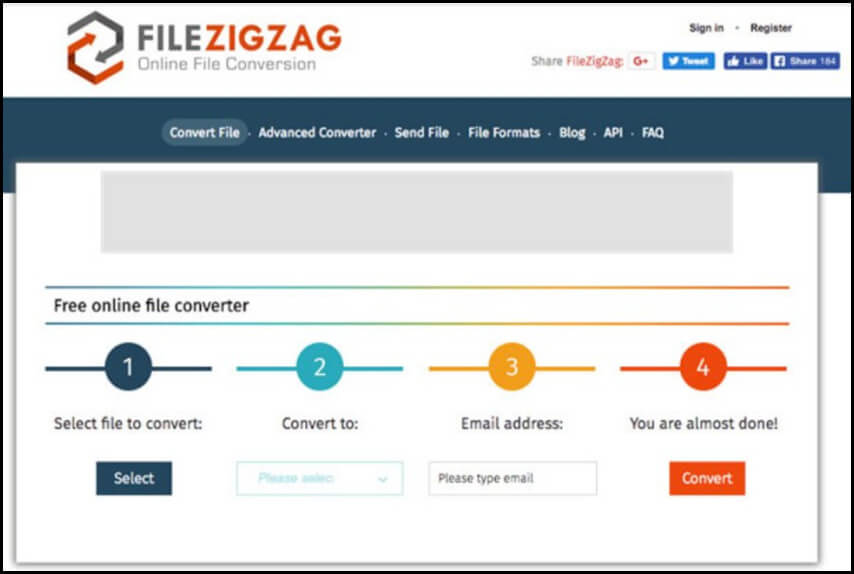
3. Convertio
Convertio è la scelta ideale per chi cerca uno strumento di conversione versatile. Oltre all’ovvio supporto per la conversione da GIF a MP4, questo sito web comprende anche la possibilità di convertire i file da e verso altri formati (da PNG a JPG, da PDF a Word, ecc.). Questo strumento online vi permetterà di convertire le GIF in MP4 in modo semplice e rapido.
Primo Passaggio: Aprite Convertio e cliccate su “Seleziona File da Convertire” per sfogliare le cartelle locali e caricare le GIF.
Secondo Passaggio: Dopo aver caricato le GIF da convertire, potrete selezionare il formato di output. Dalla sezione “Categoria Video” impostate “MP4”.
Terzo Passaggio: Cliccate su “Start” per avviare la procedura di conversione, di cui potrete visualizzare l’avanzamento tramite una pratica barra di stato. Al termine della conversione da GIF a MP4, potrete comodamente scaricare i vostri video.

4. CloudConvert
Quale che sia il formato in cui volete convertire i vostri file, non c’è dubbio che online troverete la soluzione che fa al caso vostro. Per quanto riguarda la conversione delle GIF in MP4 CloudConvert è una delle soluzioni migliori. Questo servizio consente di convertire le GIF in MP4 senza perdita di qualità. A seguire troverete i passaggi necessari a eseguire la conversione in MP4 usando CloudConvert.
Primo Passaggio: Aprite il sito di CloudConvert e cliccate sul pulsante “Seleziona File” per sfogliare le cartelle del computer e importare le immagini GIF da convertire.
Secondo Passaggio: Dopo aver caricato le immagini GIF da convertire, aprite il menu a discesa dei formati di output e selezionate “MP4” tra i formati video.
Terzo Passaggio: Cliccate su “Avvia Conversione” per dare il via alla procedura, il cui stato sarà visualizzato su comoda barra di progresso. Al termine della conversione, potrete scaricare i file MP4 direttamente dal sito.

5. Thundersoft Video Converter
Thundersoft Video Converter è uno dei programmi più efficaci per convertire GIF animate in MP4. Il sito permette anche di personalizzare parametri quali frequenza dei bit e frequenza dei fotogrammi prima di convertire.
Primo Passaggio: Aprite il programma e caricate le immagini GIF che volete convertire MP4. L’importazione può essere eseguita anche mediante trascinamento nell’interfaccia.
Secondo Passaggio: Dall’elenco dei formati per la conversione, selezionate “MP4” come formato di output. Come potete vedere, il programma supporta molti formati.
Terzo Passaggio: Al termine della configurazione, potete procedere con l’esportazione dei file. Per farlo, cliccate su “Converti”. Una volta completata la conversione, potrete scaricare e salvare i file MP4 generati.

6. Ezgift
Ezgift è un pratico strumento online che permette di convertire immagini GIF in MP4. Il sito supporta il caricamento delle GIF da cartelle locali oppure da URL web. Continuate a leggere per scoprire come convertire le GIF in MP4 usando Ezgift.
Primo Passaggio: Per prima cosa, dovete importare le vostre immagini GIF dal computer oppure tramite URL. Per farlo, cliccate su “Seleziona File”, così da esplorare le cartelle locali e procedere con l’importazione delle immagini o dei video GIF.
Secondo Passaggio: Cliccate sul pulsante “Converti in MP4” per consentire al servizio di eseguire la conversione delle GIF in video MP4 di qualità elevata, con codifica . Semplice ed efficace, non c’è che dire.

7. Filmora Video Editor
Filmora Video Editor è un software completo per creare, modificare e convertire video. Ovviamente, il programma permette anche di convertire le GIF in MP4, che è quello che ci interessa. Oltre a essere un ottimo convertitore, Filmora è un fantastico software di montaggio ricco di effetti e filtri.
Primo Passaggio: Avviate Filmora sul computer e cliccate sul pulsante “Importa” per importare le GIF che volete convertire. Se preferite, potete anche trascinare i file direttamente nell’interfaccia.
Secondo Passaggio: Selezionate MP4 come formato di output e procedete con la conversione cliccando sul pulsante “Esporta”. Filmora è probabilmente la soluzione più rapida per convertire le GIF in MP4.
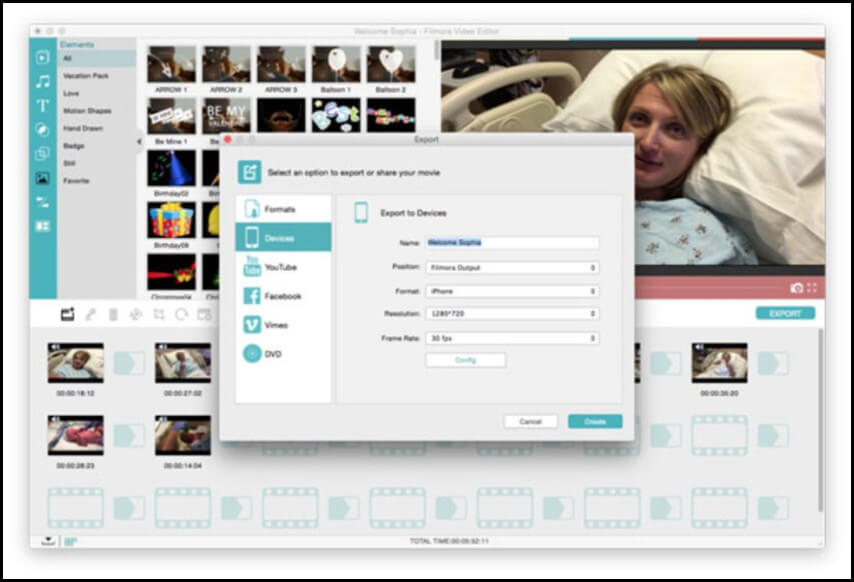
8. FFMPEG
Se siete alla ricerca di una soluzione gratuita per convertire le GIF in MP4, FFMPEG potrebbe essere lo strumento che fa per voi. Usando questo convertitore potrete convertire immagini o video GIF (anche presenti online) in MP4, preservando la qualità di origine. FFMPEG è un software completo che comprende un convertitore DVD compatibile con diversi dispositivi mobili.
Primo Passaggio: Avviate FFMPEG sul vostro computer Mac o Windows.
Secondo Passaggio: Immettete le seguenti righe di comando per eseguire la conversione da GIF a MP4.
ffmpeg –gnore_loop 0 –i $i.gif
-c: v libx264 –pix_fmt yuv420 –crf4 –b:v 300K –Vf scale=320:-1 –t 10
-movflags +faststart $i.mp4
Terzo Passaggio: Procedete con il download e salvataggio dei file MP4 sul computer.
9. ConverterLite
ConverterLite è un convertitore gratuito che consente di trasformare le immagini GIF in MP4 con la massima semplicità. L’utility è progettata per consentire agli utenti di convertire non soltanto i file video, ma anche quelli audio. ConverterLite occupa poco spazio e può essere scaricato gratuitamente sia su computer Windows che su computer Mac.
Primo Passaggio: Per prima cosa, dovete importare le immagini GIF all’interno di ConverterLite. Per farlo, potete sia incollare le URL che trascinare i file nell’interfaccia.
Secondo Passaggio: Dopo aver caricato le immagini GIF, procedete con la selezione del formato di Output, che ovviamente sarà MP4.
Terzo Passaggio: Cliccate sul pulsante “Avvia” per consentire al programma di iniziare l’esportazione in MP4. Attendete che la conversione volga al termine e, infine, salvate i file MP4 sul computer.

10. AVC
AVC, acronimo di Any Video Converter, è un noto programma gratuito per la conversione dei video. Utilizzando questo software fenomenale potrete convertire immagini GIF animate in video MP4, preservando la qualità originale in modo impeccabile. Come se non bastasse, AVC dispone di un lettore DVD integrato compatibile con diversi dispositivi mobili e lettori multimediali; proprio come FFMPEG. Insomma, se cercate un metodo per convertire le immagini GIF in MP4, AVC potrebbe essere la soluzione che fa al caso vostro.
Primo Passaggio: Cliccate sul pulsante “Aggiungi Video” per importare i file GIF all’interno del programma.
Secondo Passaggio: Interagite con l’apposito menu a discesa per selezionare il formato di output, che in questo caso sarà ovviamente MP4.
Terzo Passaggio: Dopo aver caricato i file e selezionato il formato di output, cliccate sul pulsante “Converti Ora” per avviare la procedura di conversione. Al termine dell’operazione, scaricate e salvate i file MP4 generati.
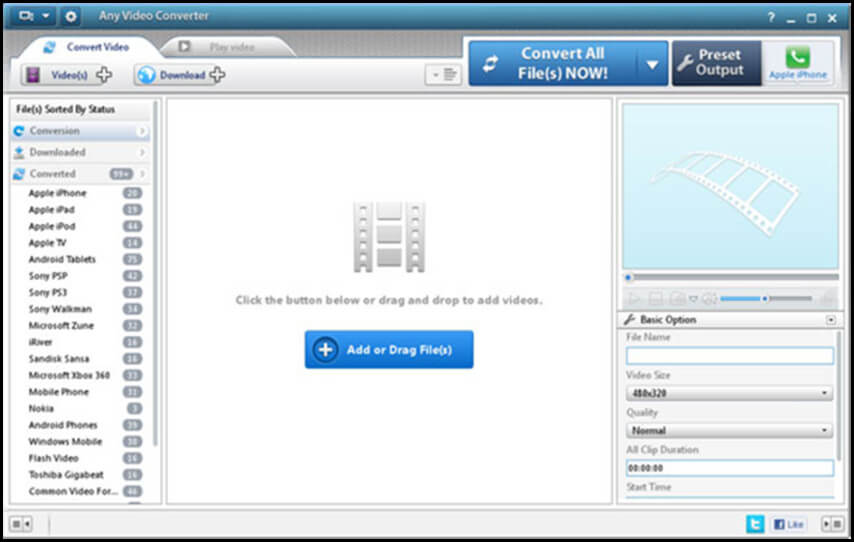
Seconda Parte. 5 Soluzioni per Convertire le GIF in MP4 su Android/iPhone
1. Video2me
Video2me è un’applicazione per la conversione delle immagini GIF in MP4 molto ben progettata. Oltre alla conversione, questo strumento consente di eseguire altre operazioni, tra cui creazione di collage, unione dei video, ritaglio dei video, creazione di slideshow e altro ancora. Ma per il momento ci interessa la conversione in MP4.
Primo Passaggio: Scaricate l’applicazione e installatela sul vostro telefono Android. Fatto ciò, selezionate l’opzione video.
Secondo Passaggio: Selezionate l’opzione GIF2Video e impostate i parametri desiderati per la conversione.
Terzo Passaggio: Non vi resta che procedere con la conversione delle immagini GIF in video MP4.

2. GIF to Video
GIF to Video è un’applicazione ricca di funzionalità, che la rendono una scelta degna di nota per tutti gli utenti che desiderano convertire immagini GIF in video MP4. L’app permette anche di eseguire ricerche locali, su Reddit, su Giphy e molto altro. Dopo aver eseguire la conversione delle GIF in MP4, GIF to Video vi permetterà anche di caricare i file sui vostri account social media.
Primo Passaggio: Importate le immagini GIF da convertire dalle cartelle locali del computer, da Reddit o da Giphy.
Secondo Passaggio: Premete sul pulsante “Converti” per avviare la conversione delle immagini GIF in formato MP4.
Terzo Passaggio: Non dimenticate di impostare i codec video, la velocità, il tipo di risoluzione e altri parametri rilevanti per la procedura.

3. GIF Cracker
GIF Cracker è un’applicazione perfetta per eseguire la conversione da GIF a MP4 su dispositivi iPhone. Essendo il formato MP4 quello che vanta la compatibilità maggiore con dispositivi e lettori, questo genere di conversione è utilissima. GIF Cracker permette anche di caricare i file sugli account social media.
Primo Passaggio: Importate le immagini GIF da convertire in video MP4.
Secondo Passaggio: Configurate le impostazioni per la conversione.
Terzo Passaggio: Selezionate l’opzione “Avvia Conversione” per procedere immediatamente con la conversione delle GIF in MP4.

4. Gifvid
Gifvid permette di convertire le GIF in MP4 e viceversa. I file generati dalle conversioni possono essere condivisi su profili social media, iMessage, Imgur e altri siti.
Primo Passaggio: Avviate l’applicazione Gifvid sul vostro telefono iPhone e premete sul pulsante “Crea”. Selezionate quindi l’opzione “GIF in Video” per procedere con la conversione delle GIF in MP4.
Secondo Passaggio: Importate le immagini GIF dall’iPhone e personalizzate la risoluzione e il valore di loop per il video di output.
Terzo Passaggio: Al termine della conversione, i video MP4 generati potranno essere inviati ad amici con iMessage oppure condivisi sui social media.

5. 3D GIF
Con 3D GIF la conversione da GIF a MP4 su iPhone è rapida, veloce e impeccabile. Usando quest’applicazione è possibile convertire le GIF in MP4 perfetti per Instagram. Le GIF da convertire possono essere importate anche da Twitter, Reddit, GIPHY e altre piattaforme. In aggiunta, i file MP4 generati dalla conversione possono essere pubblicati su social media come Instagram e Facebook, condivisi su WhatsApp o salvati nella galleria dell’iPhone.
Primo Passaggio: Scegliete tra oltre 1000 GIF pubblicate su Twitter, Reddit, GIPHY e Imgur.
Secondo Passaggio: Importate le immagini GIF scelte e personalizzatele come desiderate.
Terzo Passaggio: Convertire le immagini GIF in video MP4 e pubblicate i file su Instagram.

Terza Parte. Domande Frequenti su GIF e MP4
1. Come Faccio a Convertire File MP4 in GIF?
La conversione dei file MP4 in GIF è un gioco da ragazzi se si dispone del programma giusto per eseguirla. Wondershare UniConverter (precedentemente noto come Wondershare Video Converter Ultimate) è la soluzione perfetta per la conversione. Il software è efficace, potente e semplice da usare.
Video Tutorial sulla Conversione delle GIF in MP4
2. È Possibile Convertire i Video GIF in MP4 con Photoshop?
Sì, è possibile. Per eseguire la conversione delle GIF animate in MP4 con Photoshop, fate quanto segue:
- Avviate Photoshop, ma non aprite direttamente il file.
- Cliccate su File →Importa →Fotogrammi Video in Livelli
- Dall’elenco a discesa, spuntate la casella “Animazione Fotogrammi”, quindi selezionate un intervallo per l'importazione dei fotogrammi, a seconda delle vostre esigenze.
- Salvate il file di output e godetevi il video MP4 generato dalla vostra GIF!
3. Come Faccio a Rimuovere il Loop delle GIF con Photoshop?
Rimuovere il loop dalle GIF convertire in MP4 è molto semplice. Seguite i passaggi in basso per eseguire la procedura.
- Aprite il file con Photoshop.
- Selezionate l’immagine e cliccate su “Salva per Web”.
- Controllate l’icona di Animazione nella parte bassa del riquadro di salvataggio per verificare se abbia cambiato colore o sia grigia.
- Impostate il conto dei loop e cliccate sul pulsante di anteprima per visualizzare l’animazione. Cliccate su Salva quando siete soddisfatti.
4. Qual è il Programma Migliore per Convertire le GIF in MP4 per Instagram?
Esistono tantissimi programmi che consentono di eseguire la conversione delle immagini GIF in video MP4 da pubblicare su Instagram, ma crediamo fermamente che Wondershare UniConverter sia in assoluto il migliore per quanto riguarda semplicità di utilizzo, interfaccia intuitiva e funzionalità disponibili. Provatelo; è gratis!
 Converti in batch MOV in MP4, AVI, 3GP, WAV e viceversa facilmente.
Converti in batch MOV in MP4, AVI, 3GP, WAV e viceversa facilmente. 

